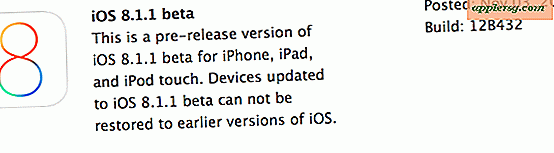Angi banestangen for å være i forhold til hjemmekatalog i Mac OS X Finder

Finder på Mac kan vise banen til den nåværende browseren (det vil si noe som Lion-> Users-> John-> Music-> MP3-samling). Bare klikk på Vis-> Vis sti. Det er imidlertid et lite problem - banen er oppført fra roten til harddisken opp til gjeldende katalog. Jeg
F alt du noensinne gjør, er å bla i hjemmekatalogen din, da er denne informasjonen ikke mye brukt, og skjermen kan bli samlet veldig raskt.
Heldigvis er det en hemmelig innstilling du kan bruke til å få stien til å forholde seg til alt det viser til hjemmemappen.
Med andre ord, bør du bla gjennom mappen Pictures, vil sti linjen lese noe som John-> Pictures, heller enn Lion-> Users-> John-> Pictures. Se skjermbildet opp topp for et eksempel før og etter.
Slik setter du sti til å være i forhold til hjemmekatalog i Mac OS
Åpne et terminalvindu (Finder-> Programmer-> Verktøy-> Terminal) og skriv inn følgende:
defaults write com.apple.finder PathBarRootAtHome -bool TRUE;killall Finder
Endringene trer i kraft umiddelbart.
Dette skjermbildet viser effekten før og etter:

Vær oppmerksom på at Finder-veivinjen blir relativ til hjemmekatalogen, i stedet for i forhold til Macintosh HD-rotkatalogen.
Slik gjenoppretter du standard banestang i forhold til Macintosh HD
Hvis du senere ønsker å gå tilbake til standardlinjen, åpner du et Terminal-vindu og skriver inn følgende:
defaults delete com.apple.finder PathBarRootAtHome;killall Finder
Bonus tips : Filer kan trekkes og slippes på en hvilken som helst oppføring i sti linjen for å flytte filen til den plasseringen (hold alternativet før du slipper museknappen for å kopiere filen i stedet).
Merk at du også kan vise hele banen i Finder windows titlebars.
Dette er et annet tips fra Keir Thomas, forfatter av Mac Kung Fu, en ny bok med over 300 tips, triks, hint og hack for Mac OS X Lion. Den er tilgjengelig fra Amazon  , og også i eBook-form for alle eReader-enheter, inkludert Kindle.
, og også i eBook-form for alle eReader-enheter, inkludert Kindle.